PDer durchschnittliche US-Arbeitnehmer verbringt 28% seiner Arbeitszeit mit dem Lesen, Beantworten und Versenden von E-Mails. Wenn du auch nur annähernd der durchschnittliche Arbeitnehmer bist, verbringst du über 10 Stunden pro Woche damit, deinen E-Mail-Posteingang zu überprüfen. Und nicht die gesamte Zeit ist direkt produktiv, da ein großer Teil dieser Zeit wahrscheinlich damit verbracht wird, sich einen Überblick über die zu priorisierenden Aufgaben zu verschaffen.
Da Google Mail ein leistungsstarkes Tool ist, gibt es viele Möglichkeiten, die E-Mail-Produktivität zu verbessern und diese Zeit zu reduzieren.
In diesem Beitrag befassen wir uns näher mit den besten Gmail-Add-ons und Gmail-Erweiterungen, die bei der Erreichung dieses Ziels helfen können.
Google Workspace Marketplace vs Chrome Web Store
Bevor wir in die eigentliche Liste eintauchen, wollen wir zunächst die Terminologie erklären.
Es gibt zwei Orte, über die man die Funktionalität von Gmail erweitern kann: den Google Workspace Marketplace und den Chrome Web Store.
Der Google Workspace Marketplace bietet Add-ons, die sich direkt in die Google Workspace Apps im Backend integrieren lassen. Sie integrieren sich in die serverseitige App, z. B. Docs (die du sogar in WordPress importieren kannst), Sheets oder Gmail. Hier findest du Gmail-Add-ons.
Der Chrome-Webshop hingegen bietet Erweiterungen, die die Funktionalität deines Google Chrome-Webbrowsers erweitern. Von Anzeigenblockern, To-Do-Listen bis hin zu Gmail-bezogenen Tools und Anwendungen. Hier findet man unter anderem Gmail-Erweiterungen.
Was ist eine Gmail-Erweiterung?
Eine Gmail-Erweiterung ist eine Google Chrome-Erweiterung, die sich direkt auf das Layout/Funktion deines Gmail-Dashboards/Accounts auswirkt. Du kannst viele der verfügbaren Erweiterungen im Chrome-Webshop finden, wie du gerade gesehen hast.

Andere sind nur über die Webseite des Unternehmens verfügbar, das die App erstellt.
Wie kann ich eine Gmail-Erweiterung hinzufügen?
Das Hinzufügen einer Google Mail-Erweiterung ist so einfach wie das Auffinden der gewünschten Erweiterung im Webshop und das Klicken auf die Schaltfläche „Add to Chrome“.

Und dann bestätige es, indem du auf die Schaltfläche „Erweiterung hinzufügen“ klickst, wenn du dazu aufgefordert wirst.

Du hast jetzt erfolgreich eine auf Gmail fokussierte Erweiterung zu deinem Chrome-Browser hinzugefügt. Jetzt solltest du sie oben rechts in der Symbolleiste sehen können.
Wie entferne ich eine Gmail-Erweiterung?
Du verwaltest alle deine Gmail-bezogenen Chrome-Erweiterungen in derselben Oberfläche, in der du alle Erweiterungen verwaltest: im Extensions-Dashboard.
Gebe „chrome://extensions/“ in die URL-Leiste ein und drücke die Eingabetaste oder öffne das Menü, schwebe über „Weitere Tools“ und wähle „Erweiterungen“.

Von hier aus brauchst du nur noch auf „Entfernen“ zu klicken, und kannst alle nicht mehr benötigten Erweiterungen entfernen.
Sind die Gmail-Erweiterungen sicher?
Da Google nicht alle Chrome-Erweiterungen veröffentlicht, beansprucht es weder die Verantwortung noch das Eigentum für Sicherheitsfragen. Da es sich um Anwendungen von Drittanbietern handelt, tragen alle möglicherweise vorhandene Risiken.
Das bedeutet nicht, dass alle Erweiterungen unsicher sind, aber es bedeutet, dass man bei der Installation einer solchen Erweiterung eine gewisse Vorsicht walten lassen sollte. Nach einem Skandal im Jahr 2018 beschloss Google, sein Angebot zu erweitern und strengere Anforderungen an die Entwickler seiner Erweiterungen zu stellen.
Beispielsweise können Erweiterungen nicht mehr den Zugriff auf nicht verwandte persönliche Daten verlangen. Normalerweise möchte man nicht der Erste sein, der eine neue Erweiterung ausprobiert. Suche nach etablierten Erweiterungen mit positivem realen, menschlichen Feedback. Suche nach Erweiterungen, die von legitimen Unternehmen oder Entwicklern mit öffentlicher Präsenz veröffentlicht wurden.
Wenn jemand nicht bereit ist, das Eigentum an einer Erweiterung zu beanspruchen, könnte er sich Sorgen über die zukünftigen Auswirkungen machen.
Was sind Gmail Add-Ons?
Gmail-Add-Ons sind Erweiterungen insofern ähnlich, als dass sie erstellt wurden, um die Funktionalität von Gmail zu erweitern. Der Unterschied zwischen einer Erweiterung und einem Add-On besteht darin, dass das Add-On in Ihrer Google Workspace-Anwendung installiert wird, nicht im Browser.
Denke daran: Add-ons findest du im Google Workspace Marketplace.
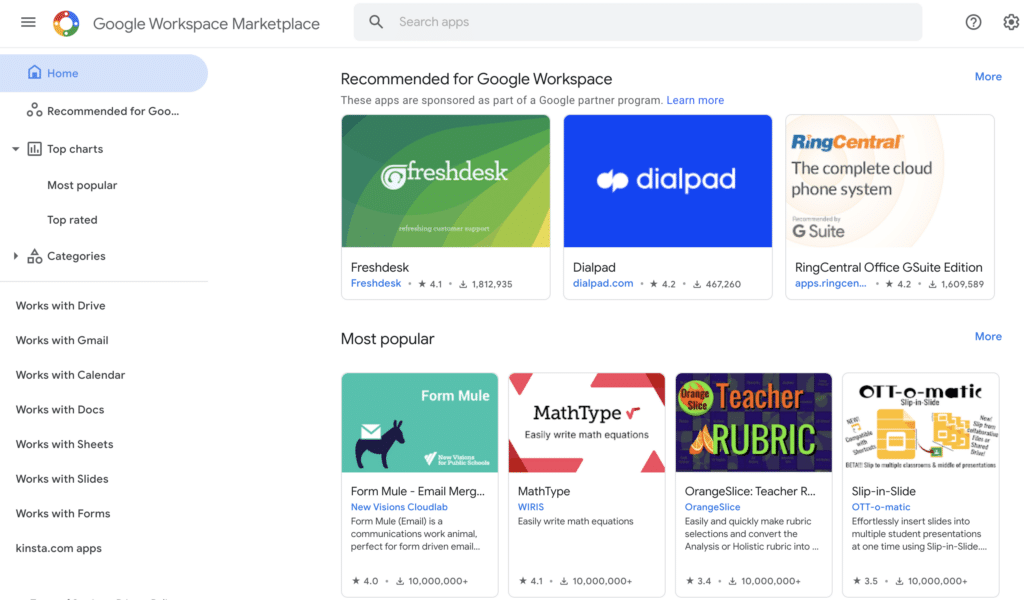
Wie füge ich ein Gmail Add-On hinzu?
Um ein Gmail-Add-on hinzuzufügen, gehe zum G-Suite Marketplace und klicke auf das gewünschte Add-on. Du kommst dann auf die Seite dieser speziellen Anwendung.

Von hier aus muss man nur noch auf „Installieren“ klicken. Bestätige dann die Installation und überprüfe deine Google-Konto-Anmeldeinformationen.

Klicke schließlich auf die Schaltfläche „Zulassen“.

Einfach richtig? Mit nur wenigen Klicks und einer Anmeldung kannst du deinem Posteingang zusätzliche Funktionen hinzufügen.
Wie kann ich ein Gmail Add-On entfernen?
Du kannst alle deine Google Workspace-Add-Ons, also dein Gmail-Add-On, im Abschnitt „Apps verwalten“ des Google Workspace Marketplace verwalten.
Um eines zu entfernen, bewege den Mauszeiger über die Menüschaltfläche und wähle dann „Deinstallieren“.

Diesmal ist es ein einziger Klick. Kein sehr komplizierter Prozess, um es vorsichtig auszudrücken.
Jetzt, da wir alle Besonderheiten der Gmail-Add-ons und -Erweiterungen kennen, lasse uns einen Blick auf die unserer Meinung nach leistungsfähigsten Add-ons und Erweiterungen werfen!
Die 22 besten Gmail Add-Ons und Erweiterungen zur Steigerung Ihrer Produktivität
Unser Team bei Kinsta hat sich zusammengesetzt und Notizen verglichen, und wir sind bei unseren mehr als 20 Lieblings-Google-Add-ons und -Erweiterungen angelangt, von denen wir alle ein Fan sind.
1. Gmelius

Gmelius ist die Gmail-Erweiterung, die einem Schweizer Taschenmesser entspricht. Es kann alles tun, was jede andere Erweiterung auch kann und das mindestens genauso gut. Eine Sorge, die einige Leute haben könnten, ist, dass man ein kostenpflichtiges Abonnement benötigt, um es als vollwertiges Projektmanagement- und Kollaborations-Tool zu verwenden. Ein Plus-Abonnement kostet 9 Dollar/Monat, aber man kann es kostenlos testen.
Hauptmerkmale
- E-Mail-Vorlagen.
- E-Mail-Tracking.
- E-Mail-Automatisierung und -Prozesse.
- Gemeinsamer Posteingang.
Nützlich für
- Startups und Teams, die schnell arbeiten und Remote zusammenarbeiten müssen.
- Freiberufler, die viel mit E-Mails arbeiten.
- Vertriebsmitarbeiter, die sich auf kalte E-Mails verlassen.
2. Right Inbox for Gmail
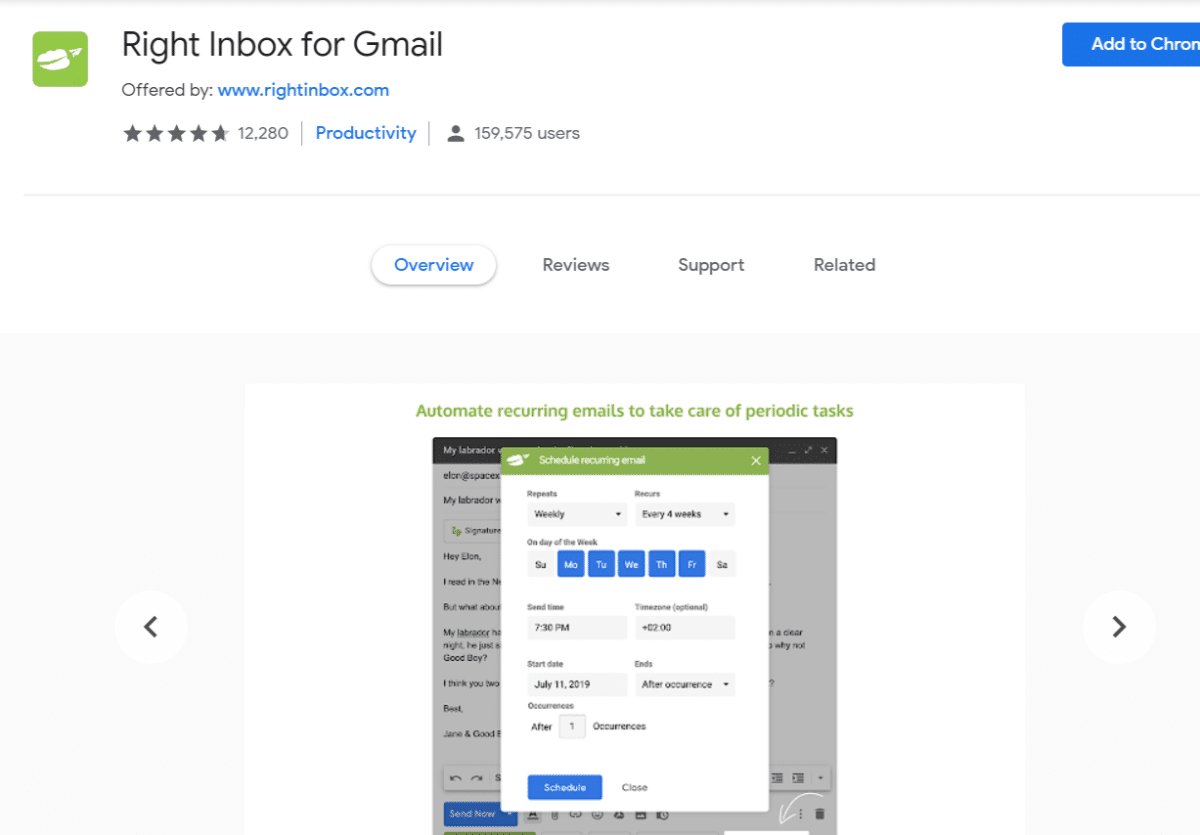
Right Inbox for Gmail ermöglicht es dir, Erinnerungen und Aufgaben direkt in deinem Posteingang festzulegen. Du kannst auch E-Mails planen, die zu einem späteren Zeitpunkt versendet werden sollen, oder sogar automatische Wiedervorlagen erstellen. Außerdem kannst du damit eine Vielzahl verschiedener E-Mail-Signaturen erstellen, speichern und einfügen.
Kostenlos für bis zu 10 E-Mails pro Monat. Darüber hinaus kostet ein Abonnement für unbegrenzte E-Mails 7,95 $/Monat.
Hauptmerkmale
- Lege Erinnerungen fest, um E-Mails zu bestimmten Zeiten zu beantworten.
- Planen von E-Mails, die zu einem späteren Zeitpunkt gesendet werden sollen.
- Automatische Wiedervorlagen erstellen.
- Speichern und Einfügen einer Vielzahl von Signaturen.
Nützlich für
- Berufstätige, die bei der Kommunikation stark auf E-Mails angewiesen sind.
- Vertriebsmitarbeiter.
3. Boomerang

Boomerang ist eine weitere gute Gmail-Erweiterung. Es ist ein Tool für die Produktivität von E-Mail-Outreach und versucht nicht, etwas zu sein, was es nicht ist (lese unseren Leitfaden, wie man die E-Mail-Adresse von jemandem findet).
Die bei weitem coolste Funktion ist die KI, die dir hilft, bessere E-Mails zu schreiben. Boomerang ist kostenlos für bis zu 10 E-Mails pro Monat und ein unbegrenzter Plan beginnt bei $4.99/Monat.
Hauptmerkmale
- Massen-E-Mail.
- E-Mail-Vorlagen für verschiedene Gegebenheiten.
- KI-unterstütztes E-Mail-Schreiben.
Nützlich für
- Vertriebsmitarbeiter und SEOs, die sich bei ihrer Arbeit auf kalte E-Mails verlassen.
- Kundenbetreuer, die professionelle und zeitnahe E-Mails schreiben müssen.
4. Zoom for Gmail

Zoom für Gmail ist ein Add-On, mit dem man Meetings aus der Gmail-Oberfläche heraus vergrößern kann. Du kannst auch den anstehenden Zeitplan von Anrufen, Besprechungen, Webinaren und Konferenzen von deinem Posteingang aus überprüfen. Für die Funktion ist ein Zoom-Konto erforderlich.
Hauptmerkmale
- Hochwertige, zuverlässige Videokonferenzen innerhalb von Gmail.
- Prüfe deinen Zeitplan für bevorstehende Zoom-Anrufe.
- Sofortige Videoanrufe an deine Mitarbeiter aus deinem Posteingang aus.
Nützlich für
- Menschen, die lieber mit Videoanrufe zusammenarbeiten, als textbasierte E-Mails zu versenden.
- Mitarbeiter, die den Überblick über Zoom-Webinare und -Besprechungen behalten müssen.
5. Slack für Gmail

Steckst du zwischen den beiden Zeitaltern der internen Kommunikation fest? Hast du mit Mitarbeitern zu tun, die nur Slack benutzen, und mit anderen, die nur Gmail benutzen?
Wenn ja, ist dies das Gmail Add-on für dich. Slack für Gmail hält, was der Name verspricht. Es ermöglicht dir, E-Mails an Slack zu senden. Du kannst auch Anhänge einfügen, die automatisch in den richtigen Kanal/die richtige private Nachricht hochgeladen werden. Die Möglichkeit, schnelle Nachrichten zu versenden, ohne den Posteingang zu verlassen, kann ein Lebensretter sein.
Hauptmerkmale
- Sende Nachrichten an Slack aus deinem Gmail-Posteingang.
Nützlich für
- Diejenigen, die für ihre Kommunikation am Arbeitsplatz stark auf Slack und E-Mail angewiesen sind.
Bist du ein Slack-User? Dann solltest du das unbedingt ausprobieren: Wie man Slack im Jahr 2020 benutzt (Bonus: 18 weniger bekannte Hacks, um mehr zu erreichen).
6. DocuSign für Gmail

Bist du in der Beratung, im Marketing, im Rechtswesen oder in einer anderen Branche tätig, in der du ständig Dokumente zur Unterschrift versenden musst?
Bist du es leid, dass sich die Leute die Zeit nehmen, deine Dokumente manuell auszudrucken, zu unterschreiben und zu scannen? Mit DocuSign für Gmail kannst du signierbare Dokumente direkt aus deinem Posteingang versenden.
Du kannst auch mehrere Vorlagen auswählen und Erinnerungen versenden. Bitte beachte, dass du einen DocuSign-Account benötigst, um diese Erweiterung zu nutzen, die Pläne beginnen bei $10/Monat.
Hauptmerkmale
- Sende signierbare Dokumente an deine Kunden aus Gmail heraus.
- Zugriff auf Dokumentvorlagen aus Chrome heraus.
- Die Signaturen sind eindeutig und rechtsverbindlich.
- Alle Daten werden auf deinen Servern sicher verschlüsselt.
- Sende Erinnerungen, ohne deinen Posteingang zu verlassen.
Nützlich für
- Diejenigen, die in beratenden oder juristischen Berufen tätig sind.
- Personen, die mehrmals täglich mit Verträgen (wie freiberufliche Entwickler) oder anderen Rechtsdokumenten zu tun haben.
7. Mailtrack für Gmail

Hast du dich jemals gefragt, was mit einer E-Mail passiert ist, nachdem du sie abgeschickt hast? Mailtrack für Google Mail verwendet ein Google Mail-kompatibles Tracking-Skript, das dir anzeigt, ob die E-Mail geöffnet wurde oder nicht. Es ist vorteilhaft für diejenigen, die in Kunden- oder Interessentenpositionen arbeiten.
Diese Google Mail-Erweiterung gibt einem Benachrichtigungen in Echtzeit und man kann sogar eine Aufschlüsselung aller Aktivitäten in einem benutzerdefinierten Dashboard anzeigen. Die Erweiterung ist 100% kostenlos und unbegrenzt.
Hauptmerkmale
- Tracke, ob deine E-Mail geöffnet wurde oder nicht.
- Erhalte Live-Benachrichtigungen, wenn jemand deine E-Mail öffnet.
- Sehe eine Aufschlüsselung der jüngsten Aktivitäten in den von dir getrackten Mails.
Nützlich für
- Vertriebsmitarbeiter, die hauptsächlich mit E-Mail arbeiten.
- SEOs und B2B-Vermarkter.
8. Smartsheet für Gmail

Wenn dein Unternehmen Smartsheet verwendet, hilft dir dieses Add-on, die Arbeit aus deinem Posteingang heraus zu erledigen. Mit dem Add-On Smartsheet für Google Mail kannst du suchen und Zeilen erstellen, ohne Google Mail zu verlassen.
Hauptmerkmale
- Smartsheet-Zeilen beim Schreiben von E-Mails durchsuchen.
- Erstelle neue Zeilen mit Aufgaben/Todos/Insights nach dem Lesen von E-Mails.
Nützlich für
- Smartsheet-Benutzer
9. Evernote für Gmail

Benutzt und liebt ihr bereits Evernote? Wenn du noch nicht von dem Gmail-Add-on wusstest, wirst du bald viel produktiver werden.
Mit ihm lässt sich die gesamte E-Mail-Konversation oder einzelne E-Mails mit wenigen Klicks speichern. Leider gibt es hier keine Drag-and-Drop-Funktionalität, wie bei der Desktop-App. Du benötigst ein Evernote-Konto, um dieses Add-On zu verwenden.
Kostenlose Konten enthalten die meisten Dienstprogramme, die man sich in einem Inhaltsspeichersystem wünschen kann.
Hauptmerkmale
- Speicher E-Mails ganz oder teilweise in deinem Evernote-Konto.
- Aktualisiere Aufgabenlisten vom Dashboard aus.
Nützlich für
- Evernote-Benutzer.
- Vertriebsmitarbeiter, Marketingmitarbeiter oder Kreative, die viele wertvolle Informationen/Feedback per E-Mail erhalten.
10. Trello für Gmail

Trello für Gmail ist ein einfaches Google Mail-Add-on, das sich auf eine Sache konzentriert: Du kannst schnell neue Karten für dein Board erstellen, ohne deinen Posteingang zu verlassen. Du kannst verschiedenen Boards/Listen zuweisen und Fälligkeitsdaten festlegen.
Um dieses Add-On zu verwenden, muss man ein Trello-Benutzer sein. Es gibt einen kostenlosen Plan, der für kleine Unternehmen geeignet ist.
Hauptmerkmale
- Erstelle neue Karten aus deinem Gmail-Posteingang heraus.
- Die Karten sind komplett mit Fälligkeitsdaten, Listen und Beschreibungen.
- Füge automatisch E-Mail-Inhalte zu den Kartenbeschreibungen hinzu.
Nützlich für
- Intensive Trello-Nutzer
11. Asana für Gmail

Asana für Gmail macht dasselbe, was das obige Trello-Add-on macht, aber für Asana-Benutzer. Außerdem kannst du in deinem Posteingang nach Projekten/Teams/Aufgaben suchen.
Hauptmerkmale
- Neue Asana-Karten mit Fälligkeitsdatum hinzufügen und zuweisen.
- Füge automatisch E-Mail-Inhalte zu Kartenbeschreibungen hinzu.
Nützlich für
- Asana-Benutzer
Empfohlener Artikel: Trello vs Asana
12. Wrike für Gmail

Ähnlich wie die beiden oben genannten Gmail-Add-ons, nur dass es diesmal für Wrike-Benutzer ist. Dieses Add-On erlaubt dir nicht nur, neue Aufgaben zu erstellen, sondern synchronisiert sich vollständig mit Wrike. Du kannst die Aufgaben, die mit E-Mails in deinem Posteingang zusammenhängen, Profilbilder von Wrike sehen und vieles mehr.
Du musst ein Wrike-Benutzer sein, um dieses Add-on verwenden zu können. Es gibt einen kostenlosen Grundplan für bis zu 5 Benutzer, aber professionelle Lizenzen beginnen bei $9,80 pro Monat.
Hauptmerkmale
- Erstelle Aufgaben aus dem Posteingang heraus.
- Die Aufgaben enthalten automatisch E-Mail-Inhalte in der Beschreibung.
- Zeige Aufgaben an, die sich auf bestimmte E-Mails beziehen.
- Tracke und reporte die Arbeit, die von E-Mails ausgeht.
Nützlich für
- Wirke-Benutzer
13. Checker Plus
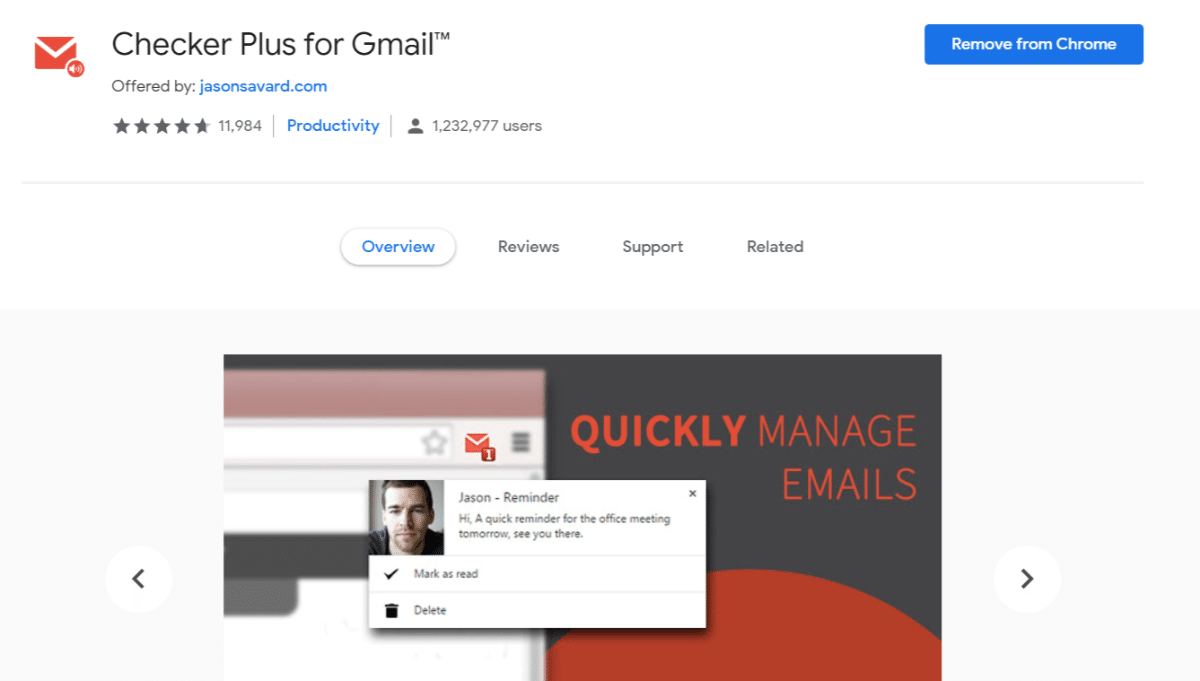
Musst du benachrichtigt werden, sobald eine E-Mail in deinem Posteingang landet? Was wäre, wenn ich dir sagen würde, dass du nie wieder einen Gmail-Tab offen halten musst? Mit Checker Plus für Gmail kannst du dieses „gelobte Land“ erreichen.
Diese Google Mail-Erweiterung sucht automatisch nach neuen E-Mails und benachrichtigt dich direkt in Chrome, wenn eine neue E-Mail eintrifft. Du kannst wählen, ob du die E-Mail lesen, archivieren oder sofort löschen willst.
Hauptmerkmale
- Du wirst über neue E-Mails benachrichtigt, ohne dass du Gmail öffnen musst.
- Durchsuche, lese und archiviere E-Mails, während du andere Aufgaben erledigst.
Nützlich für
- Mitarbeiter in einer schnelllebigen Umgebung.
14. MeisterTask für Gmail

Eine weitere gute Option für diejenigen, die ihren Posteingang als Aufgabenverwaltungstool verwalten, ist MeisterTask für Gmail, das deinen Posteingang mit deinem Meister-Konto verbindet. Du kannst neue Aufgaben von deinem Posteingang aus erstellen und einfach auf dein Aufgabenboard verweisen.
Beachte, dass dieses Add-on für Gmail ein MeisterTask-Konto benötigt. Es bietet einen kostenlosen „Basic“-Plan mit einer unbegrenzten Anzahl von Aufgaben, Projekten und Mitarbeitern. Bezahlte Pläne beginnen bei 7,50 $ pro Benutzer/Monat, was unbegrenzte Integrationen, Automatisierung und bessere Berichterstattung bietet.
Hauptmerkmale
- Erstelle neue Aufgaben aus deinem Posteingang heraus.
- Projekt-Boards verwalten
Nützlich für
- MeisterTask-Benutzer
15. Inbox When Ready for Gmail

Inbox When Ready macht eine Sache, und zwar gut. Es sperrt deinen Posteingang für einen geplanten Zeitraum. So kannst du dich auf das Schreiben von E-Mails oder das Lesen wichtiger E-Mails konzentrieren, die du bereits erhalten hast.
Der kostenlose Plan hinterlässt eine E-Mail-Signatur, wenn er aktiv ist. Ein Pro-Plan kostet 4 Dollar pro Monat und wird jährlich in Rechnung gestellt.
Hauptmerkale
- Sperre deinen Posteingang, damit keine neuen E-Mails angezeigt werden und keine Benachrichtigungen eingehen.
- Plane Sperrungen im Voraus.
- Blende den Posteingang nach einer bestimmten Zeit automatisch aus.
- Lege die Anzahl der Postfach-Besuche fest
Nüztzlich für
- Diejenigen, die sich leicht ablenken lassen.
- Angestellte, die sich einer intensiven Arbeit verschrieben haben.
16. Simple Gmail Notes

Simple Gmail Notes ist eine Gmail-Erweiterung, die ihrem Namen gerecht wird: Sie ermöglicht es dir, einfache Notizen zu deinen E-Mails hinzuzufügen. Es kann dir dabei helfen, schnell zu bestimmten E-Mails zurückzufinden, indem sie nützliche Informationen zur Nachverfolgung zum richtigen Zeitpunkt liefert oder einem einfach nur einen Kontext gibt. Es ist 100% frei und Open Source.
Hauptmerkmale
- Füge Notizen zu E-Mails in deinem Posteingang hinzu.
- Speichere diese Notizen auf deinem eigenen Google Drive.
- Unterstützt mehrere Gmail-Konten.
Nützlich für
- Organisierte Menschen.
- Fachleute aus Vertrieb, Marketing und Service.
17. Giphy für Gmail

Es ist das Jahr 2026, und Gifs sind in jedes mögliche Medium der Online-Kommunikation eingedrungen. Warum sollte man versuchen, sie aus E-Mails herauszuhalten? Zum Glück ist die Giphy for Gmail-Erweiterung völlig kostenlos.
Hauptmerkmale
- Niedliche Gifs.
- Lustige Gifs.
- Gruselige Gifs.
- Traurige Gifs.
Nützlich für
- Gif-Liebhaber
18. FlowCrypt Gmail-Verschlüsselung

Obwohl Google Mail über eine integrierte Funktion zum Senden vertraulicher E-Mails verfügt, kann es Anwendungsfälle geben, in denen diese Option allein nicht sicher genug zu sein scheint und du deine Nachricht verschlüsseln möchtest. Oder vielleicht macht man sich Sorgen, dass Nachrichten abgefangen und gelesen werden könnten.
Mit der FlowCrypt Gmail-Erweiterung kann man PGP-Verschlüsselung verwenden, um alle von dir gesendeten E-Mails zu verschlüsseln.
Hauptmerkmale
- Verschlüsselt deine E-Mails mit PGP.
Nützlich für
- Personen, die sensible Informationen per E-Mail versenden müssen.
- Anhänger der Cyber-Sicherheit.
19. Digify für Gmail

Digify for Gmail ist eine Gmail-Erweiterung, mit der man Anhänge nachverfolgen, auflösen und zur Selbstzerstörung programmieren kann. Wenn du täglich wichtige oder sensible Dokumente versendest, ist dies die perfekte Erweiterung für dich. Du brauchst kein Digify-Konto, um diese Erweiterung zu verwenden.
Hauptmerkmale
- Verfolge Anhänge, um zu sehen, wer auf sie zugegriffen hat.
- Entferne Anhänge, die an die falsche Person gesendet wurden.
- Programmiere Anhänge, dich sich selbst wieder zerstören (denke an Snapchat).
Nützlich für
- Freelancer und Profis, die ihre Arbeit zwar zeigen wollen, aber sie sich nicht stehlen lassen wollen.
20. Grammarly

Grammarly for Chrome hilft dir, deine Grammatik- und Rechtschreibfehler in Echtzeit in Google Mail zu korrigieren. Es werden auch Verbesserungen vorgeschlagen, die nicht auf strengen grammatikalischen Regeln basieren. Du kannst es mit einem kostenlosen Grammarly-Konto verwenden.
Hauptmerkmale
- Korrigiert Grammatik- und Rechtschreibfehler.
- Schlägt Möglichkeiten zur Verbesserung der Sätze vor.
Nützlich für
- Jeden der E Mails schreibt
21. Multi Forward for Gmail

Wenn der Hauptkommunikationskanal in deinem Unternehmen (noch) E-Mail ist, ist die Multi Forward Gmail-Erweiterung deine Traum-Gmail-Erweiterung. Leite empfangene E-Mails einfach an mehrere Kontakte gleichzeitig weiter. Die Nutzung ist völlig kostenlos und erfordert keine Registrierung.
Hauptmerkmale
- Leute E-Mails an mehrere Personen gleichzeitig weiter.
Nützlich für
- Leute die viele E Mails weiterleiten müssen
22. Sortd Gmail Add-on
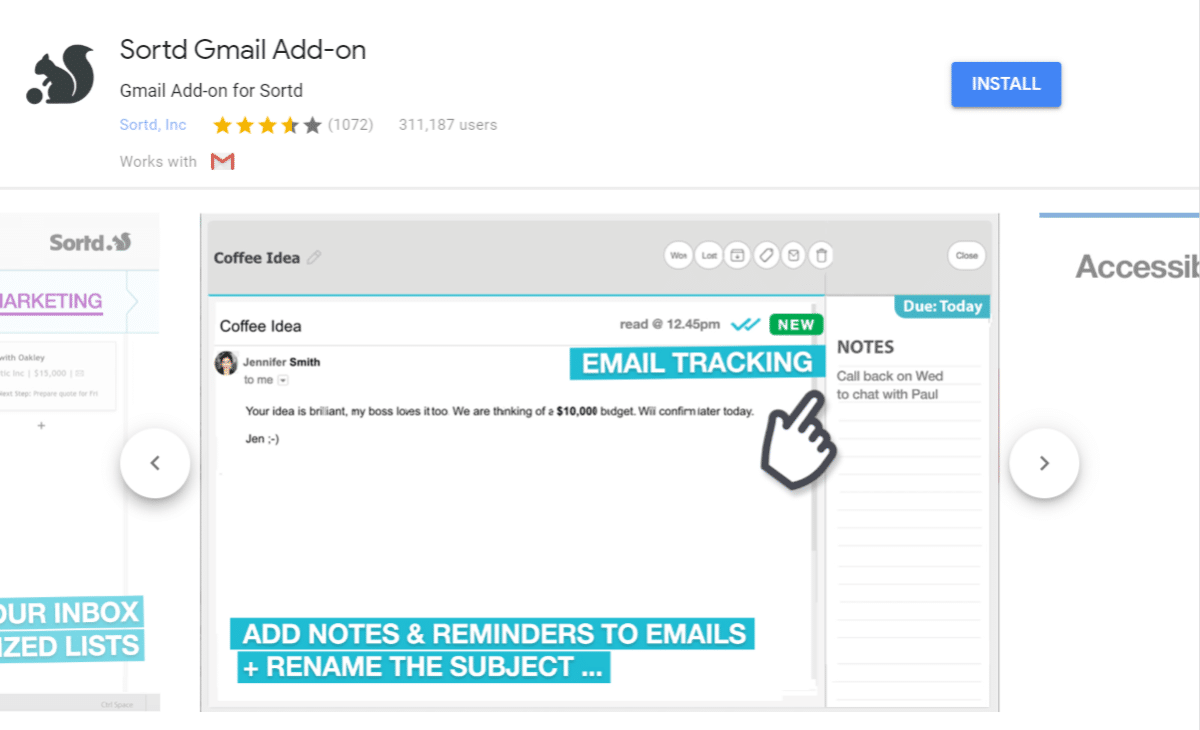
Das Sortd Gmail Add-on verbindet dein Sortd Konto mit deinem Gmail Konto. Es ermöglicht dir, E-Mails in Aufgaben umzuwandeln sowie Notizen und Erinnerungen zu E-Mails hinzuzufügen. Außerdem kannst du E-Mails per Drag-and-Drop organisieren.
Du musst ein Sortd Konto haben, um dieses Add-on nutzen zu können. Es gibt einen kostenlosen Plan, der allerdings einige Einschränkungen hat.
Hauptmerkmale
- Füge Notizen und Erinnerungen zu E-Mails hinzu.
- E-Mails per Drag-and-Drop organisieren.
- Kanban-Tafeln.
- E-Mails zur Wiedervorlage markieren.
- Benenne die Betreffzeilen wichtiger E-Mails um, damit sie hervorstechen.
- Verwandle E-Mails in Aufgaben.
Nützlich für
- Sortd Benutzer.
Zusammenfassung
Google Mail-Add-Ons und Erweiterungen sind Anwendungen von Drittanbietern, die einem eine Vielzahl verschiedener Optionen bieten. Unsere Favoriten sind diejenigen, die uns helfen können, produktiver zu sein und schneller mehr zu erledigen (wer Chrome verwendet, sollte vielleicht auch dies lesen: die besten Chrome-Erweiterungen zur Steigerung der Produktivität von WordPress-Benutzern).
Nicht alle diese Gmail-Add-Ons und Erweiterungen, die wir hier vorgestellt haben, werden für dich das Spiel verändern. Aber alles, was dazu beitragen kann, unseren Posteingang besser zu organisieren, wie z.B. Sortd, MeisterTask oder einfache Gmail-Notizen sollte man sich ansehen. Deine Follow-ups kannst du verbessern mit Erweiterungen, wie z.B. Boomerang oder Mailtrack.
Warum? Wenn sie dir helfen können, auch nur 20/30 Sekunden von einer einzigen E-Mail oder Aufgabe einzusparen, solltest du dich fragen, wieviel das auf einen Monat ist. Die Antwort ist: viel!
Jetzt bist du dran: Was sind deine bevorzugten Gmail-Add-Ons und Gmail-Erweiterungen? Ohne welche könntest du nicht leben?


